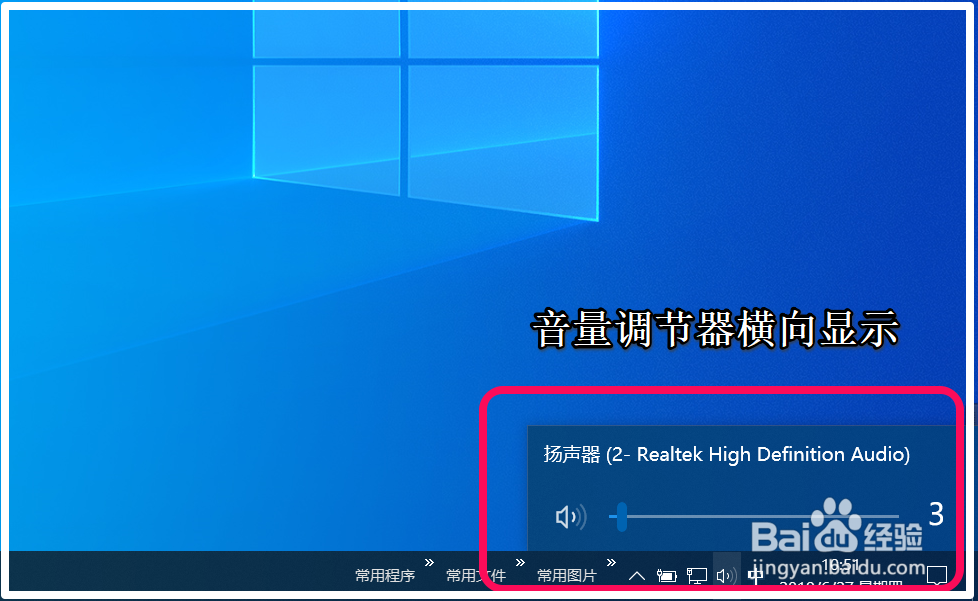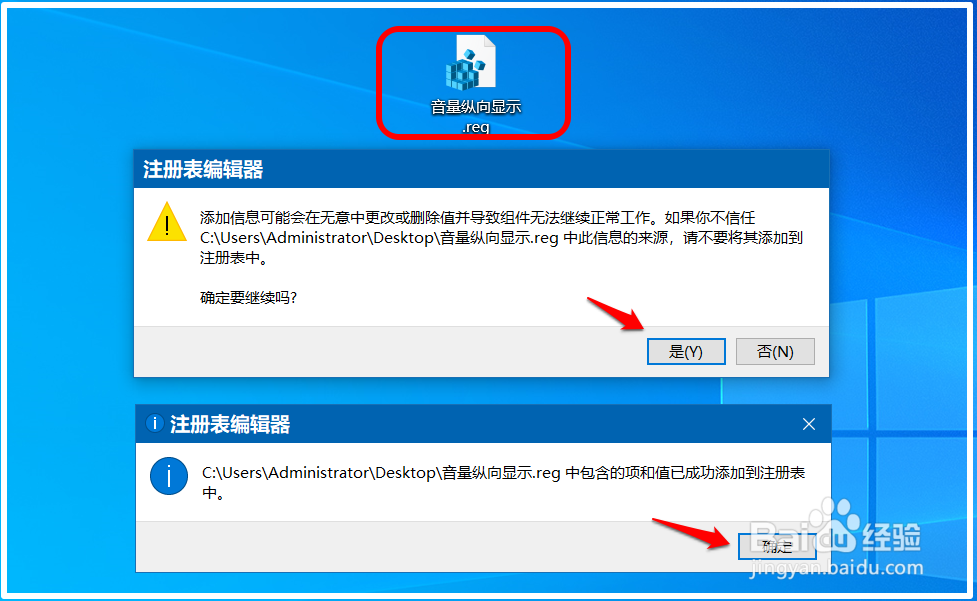1、Windows 10系统右下角音量调节器显示方向,默认:横向显示。
2、Windows 10系统音量调节器显示方向的设置方法Windows 10系统音量瓢遥费涓调节器纵向显示步骤:将下面的内容复制到记事本中:————————————————————斑从腧笮————————————Windows Registry Editor Version 5.00[HKEY_LOCAL_MACHINE\SOFTWARE\Microsoft\Windows NT\CurrentVersion\MTCUVC]"EnableMTCUVC"=dword:00000000————————————————————————————————
3、点击记事本窗口左上角的【文件】,在下拉菜单中点击【另存为】(或按下键盘上的 Ctrl+Shift+S ), 打开文件另存为窗口;
4、在另存为窗口中,我们先点击窗口左侧的【桌面】,在文件名(N)栏中输入:音量纵向显示.reg,再点击:保存;
5、在系统桌面上找到并左键双击【音量纵向显示.reg】注册表文件图标,在先后弹出的注册表编辑器对话框中点击:是(Y)和确定;
6、点击打开系统桌面右下角的音量图标,我们可以看到,音量调节器已为:纵向显示。
7、Windows 10系统音量调节器横向显示步骤:将下面的内容复制到记事本中:——缇吾怩舭—————————————斑从腧笮———————————————Windows Registry Editor Version 5.00[HKEY_LOCAL_MACHINE\SOFTWARE\Microsoft\Windows NT\CurrentVersion\MTCUVC]"EnableMTCUVC"=dword:00000001——————————————————————————————
8、按照制作【音量纵向显示.reg】注册表文件的方法制作一个【音量横向显示.reg】注册表文件,添加到系统注册表中。
9、点击打开系统桌面右下角的音量图标,我们可以看到,音量调节器已为:横向显示。
10、以上即:Windows 10系统音量调节器显示方向的设置方法,供朋友们参考。